如何使用 iTunes 解锁 iPad
如果您有最近的备份,您可以使用 iTunes 恢复您的 iPad。这将清除所有数据以及您的密码,让您可以解锁 iPad,然后从备份中替换数据。
1.在您的电脑上,启动 iTunes,然后使用 USB 数据线将您的 iPad 连接到电脑。
2.强制您的 iPad 进入恢复模式。
- 如果您有配备面容 ID 的 iPad,请快速按下音量调高按钮,按下音量调低按钮,然后按下电源按钮,直到您看到 iPad 上出现恢复模式屏幕。
- 如果您的 iPad 带有 Home 键,请同时按住Home 键和电源键,直到您看到恢复模式屏幕。

3.在计算机上,您会看到一个对话框,提示您的 iPad 出现问题。单击“还原”。
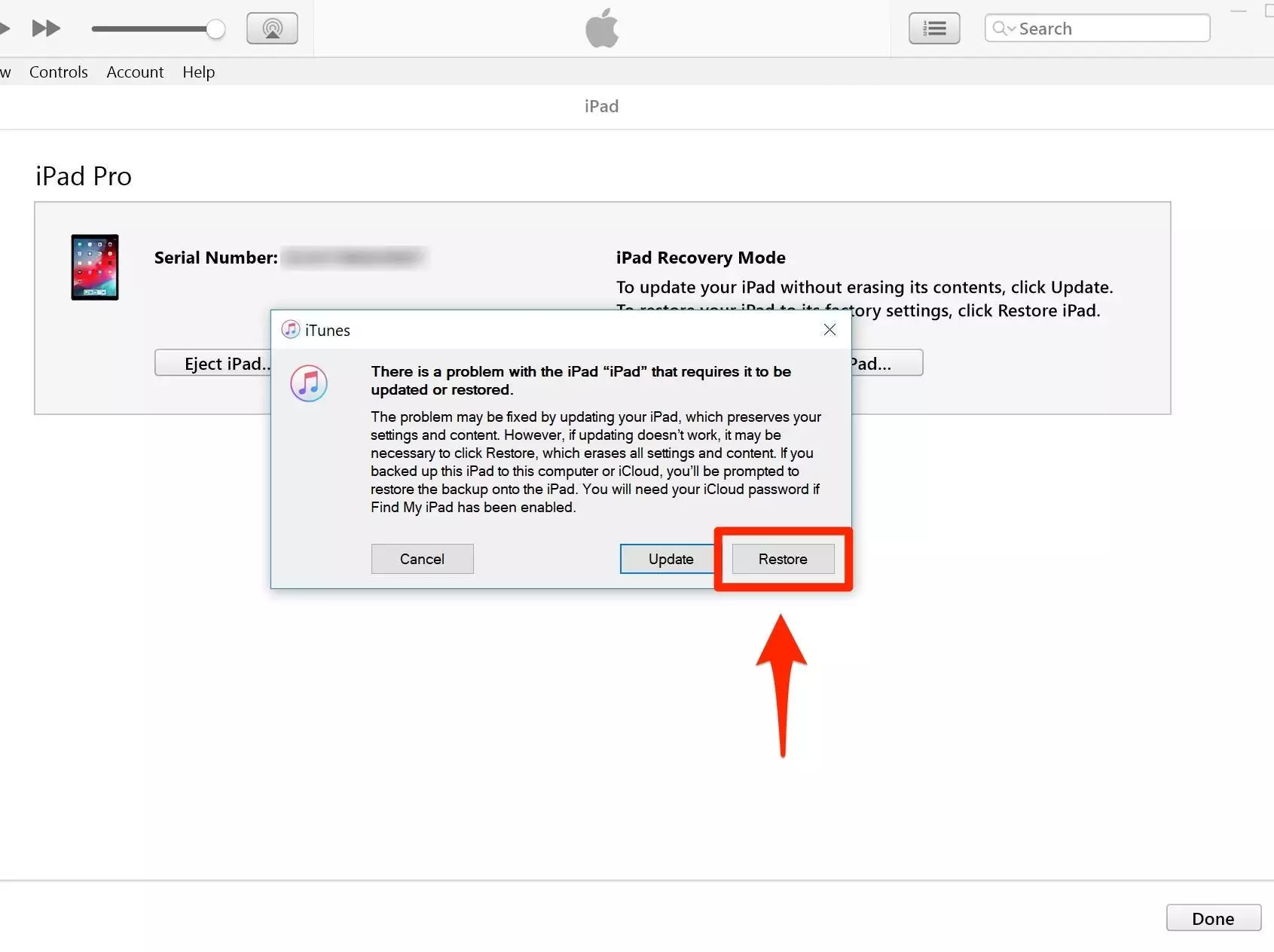
注意:完成此操作后,您可以通过从备份中恢复 iPad来恢复数据。
如何使用“查找我的 iPhone”解锁 iPad
如果您的计算机上没有安装 iTunes,只要您之前启用了此功能,就可以使用“查找我的 iPhone”。
1.前往“查找我的 iPhone”网站。或者,如果您有其他 iOS 设备(如 iPhone),则可以在该设备上打开“查找我的 iPhone”应用。
2.登录您的 iCloud 帐户(如果您尚未登录)。
3.如果您使用的是“查找我的”网站,请单击“所有设备”链接并从列表中选择您锁定的 iPad。
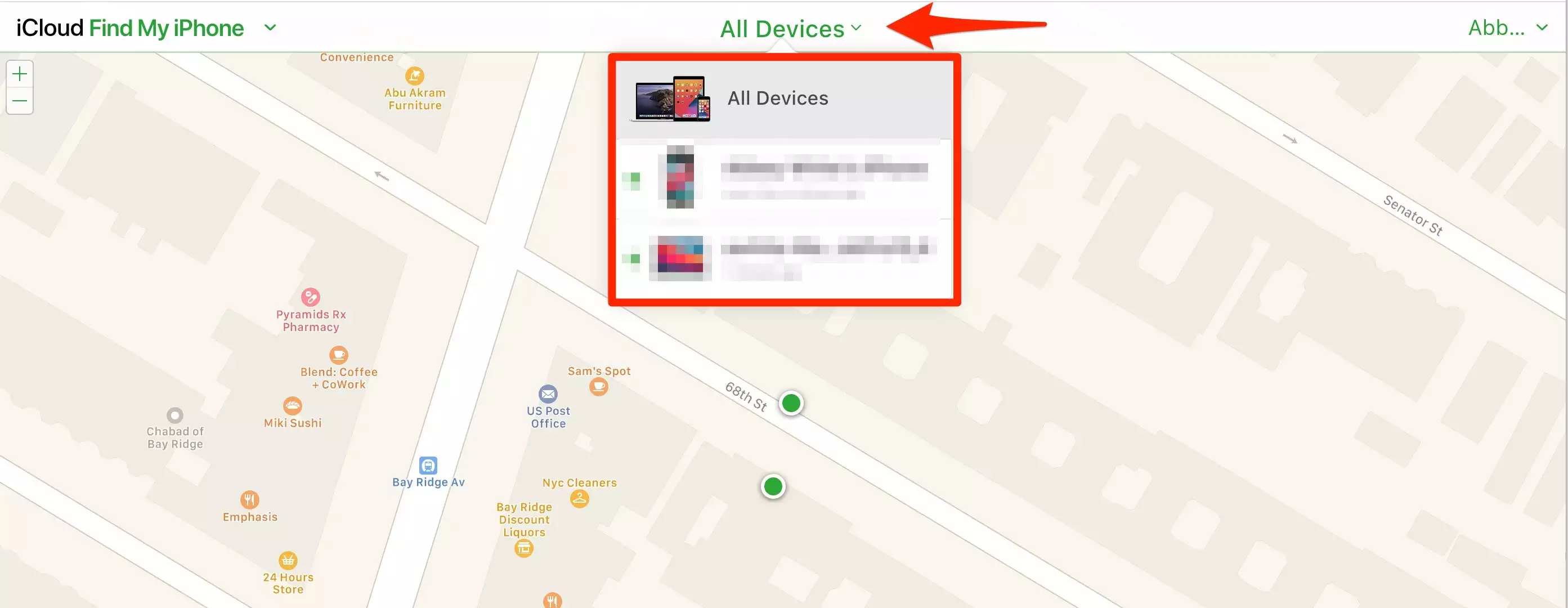
4.现在,选择擦除 iPad。
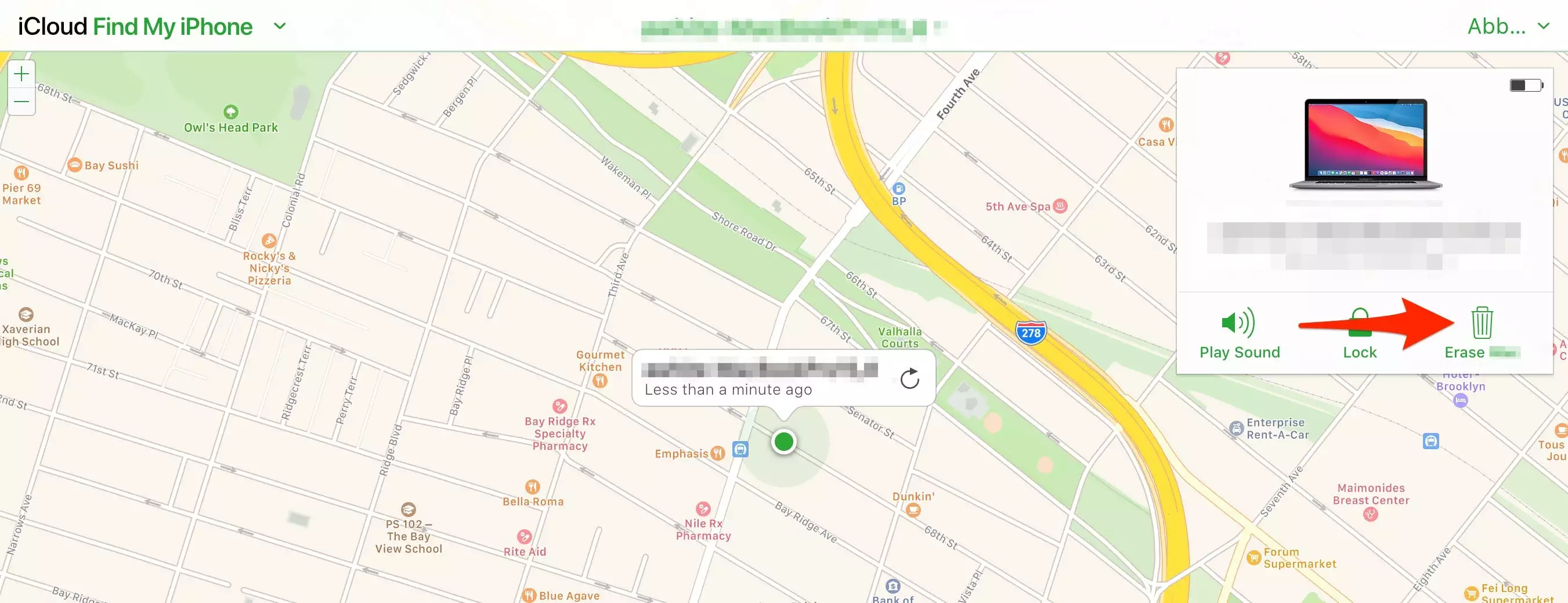
5.将出现一个窗口,确认您 iPad 的所有内容和设置都将被删除。要完成还原,请单击“擦除”。
6.如果您使用的是“查找我的 iPhone”应用程序,请从设备的可见列表中选择您的 iPad,然后点击操作。
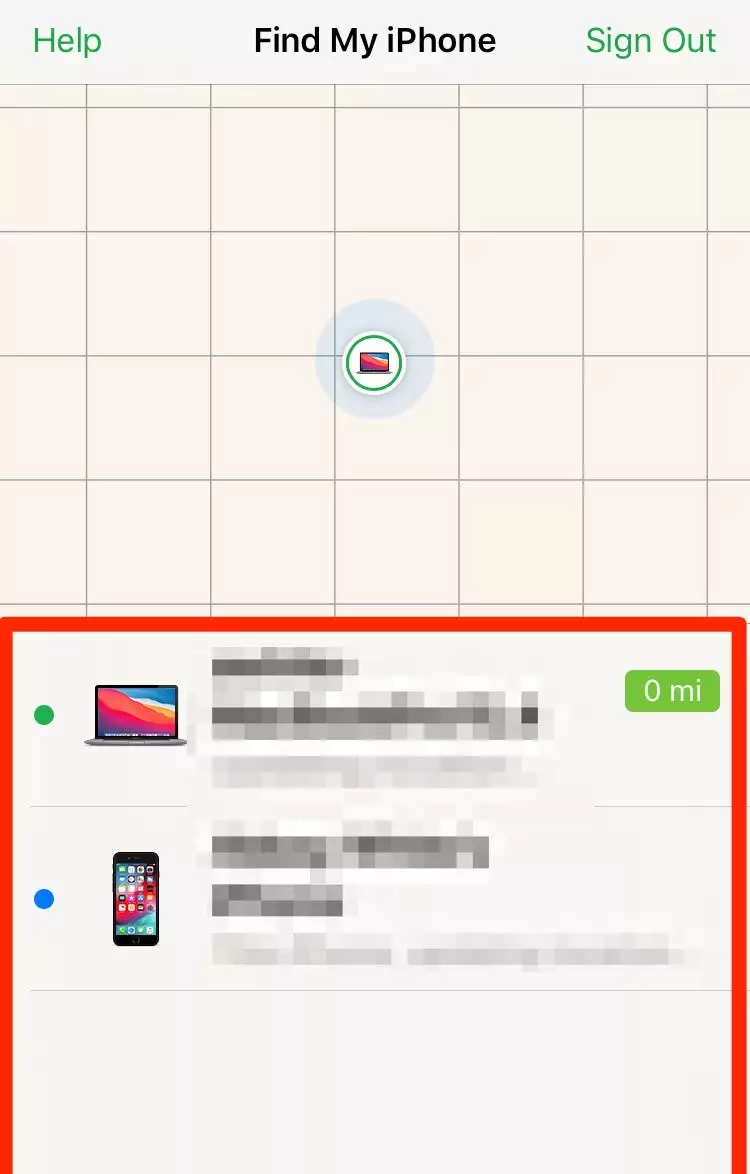
7.现在选择“抹掉 iPad”,然后点击红色的“抹掉 Mac”按钮确认选择。
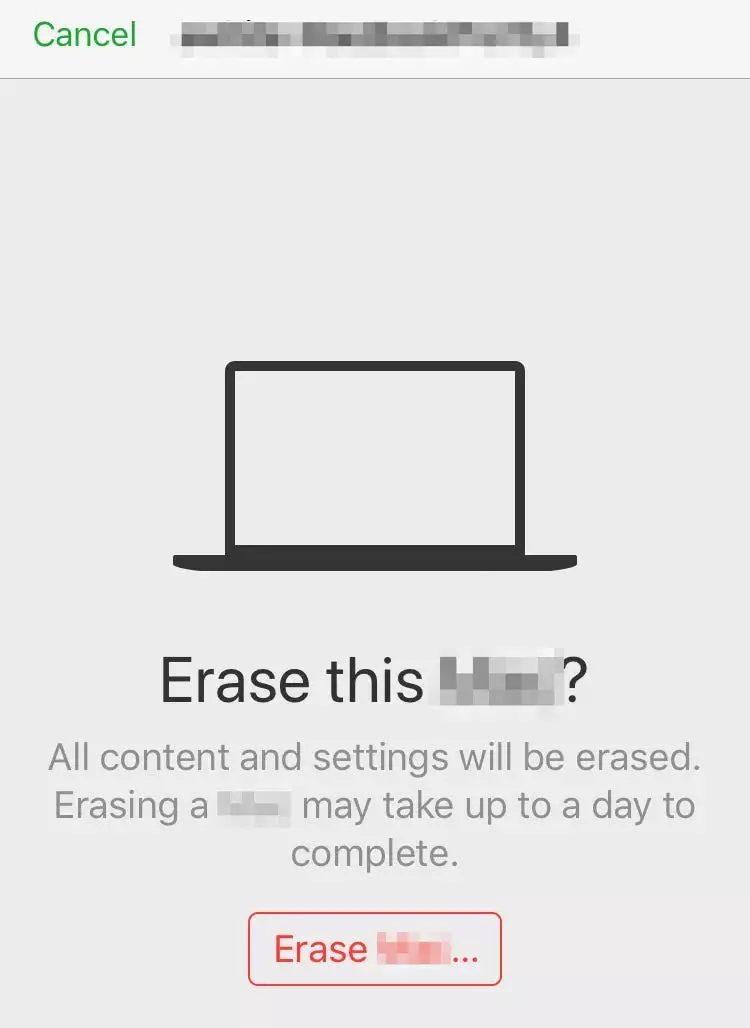
在 iPad 被抹掉并重新启动后,您可以使用最近的备份来恢复您的 iPad。
未经允许不得转载:表盘吧 » 如果您不记得密码或已禁用,如何解锁 iPad
